今天和大家分享一下win10系统iCs服务无法启动问题的解决方法,在使用win10系统的过程中经常不知道如何去解决win10系统iCs服务无法启动的问题,有什么好的办法去解决win10系统iCs服务无法启动呢?小编教你只需要 1、首先打开win10系统的运行对话框,然后输入services.msc,回车打开服务; 2、然后找到并将“network Connections”设置为“手动”并启动;就可以了;下面就是我给大家分享关于win10系统iCs服务无法启动的详细步骤::
具体解决方法:
1、首先打开win10系统的运行对话框,然后输入services.msc,回车打开服务;
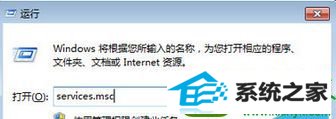
2、然后找到并将“network Connections”设置为“手动”并启动;
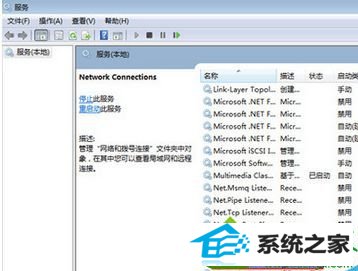
3、然后再将“windows Firewall/internet Connection sharing (iCs)”服务启用就可以了。
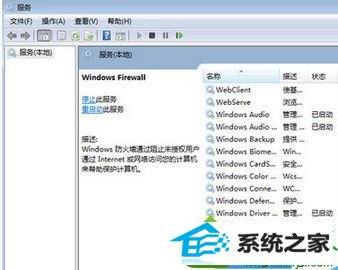
以上就是win10系统iCs服务无法启动的解决方法,如果不能使用wifi热点是一件很苦恼的事情,大家要是碰到iCs无法启动,按照以上教程操作即可。
黑云xp系统下载 风雨木林系统 雨木风林win7系统下载 桔子一键重装系统 玉米u盘装系统 屌丝u盘启动盘制作工具 番茄花园装机助手 洋葱头装机卫士 鹰王一键重装系统 桔子win10系统下载 u深度u盘装系统 云净win7系统下载 小熊win10系统下载 华硕u盘装系统 小强官网 专业版win7系统下载 云帆系统 小白win7系统下载 小熊u盘装系统 小黑装机助理